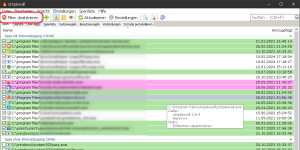WFC und simplewall, wie auch zig andere, setzen auf der Windows Filtering Plattform (WFP) auf, das ist die in Windows integrierte Firewall. Es ist quasi ein Frontend, welches die Regelerstellung erleichtert und je nach dem, noch einige extra Tools bietet.
Es gibt auch kaum noch was anders, denn WFP macht alles, was eben eine Firewall machen sollte und dass ohne großen Performance Impact. Ich wüsste nicht, dass seit Windows 7 überhaupt noch ein anderes vernünftiges Produkt auf den Markt gekommen ist.
Was ist denn dein Ziel? In der Regel hast du Programme, denen du vertraust, also erlaubst du denen eh alles. Dann hast du Programme denen du nicht vertraust (sollte man dann auch gar nicht nutzen), die blockierst du.
Das würde unter einem normal installierten Windows bedeuten, dass du für die letztere Kategorie unter den erweiterten Firewall-Einstellungen eine "Block" Regel für die jeweilige "boese.exe" anlegst.
PS Wenn du schon dem Installer nicht vertraust, weil er noch eine aktuellere Quelle nachlädt, dann würde ich den nicht benutzen.
Dann hast du eventuell noch ein zwei Sonderfälle, die nur zu einem Ziel kommunizieren sollen oder nur im LAN. Sonderfälle sollte man kennen, also kannst du auch hier manuell die Regel einfach erstellen.
Unerwünschte eingehende Kommunikation wird vom Router geblockt, die haben heutzutage alle eine "Stateful Firewall" laufen, alles andere wäre auch Fallschirmspringen ohne Fallschirm. Sprich Regeln für eingehende Kommunikation kannst du dir sparen, sofern die ausgehende Kommunikation passt (siehe Vertrauen).
Ich vertraue z.B. Windows, im Gegensatz zu gefühlt vielen anderen Windows Usern, soll heißen, Windows-Dienste dürfen bei mir alles. Ich gönne auch der meisten Software, die ich nutzte ihre Telemetrie, denn ich möchte ja bessere Produkte. Spiele nutzten auch zig Ports für ihre Dienste, so dass mein Game Folder eine Wildcard Regel hat. Da bleibt bei mir genau ein Programm übrig, welches ich blockiere.
Ich habe aber in meinem Router einen Ad-Blocker laufen, aus meiner Sicht, ist das viel sinnvoller als eine Firewall auf OS Ebene. Bei mir ist das Diversion, andere nutzten so etwas wie Pi-Hole.
Domains haben heutzutage oftmals zig IP Adressen, da werden Regeln auf IP Basis eh ziemlich komplex und laufen meist auf ein "Deny All" heraus.
Kannst du bei einem anderen Programm anhand der IPs erkennen, was nun Telemetrie, Lizenz Aktivierung, Streaming von Daten oder sonstige Kommunikation ist. Also läuft es da wieder auf ein "Allow All" hinaus

Fazit, Ottonormalo braucht keine Firewall und wäre damit auch überfordert.
Früher habe ich mir mal die Mühe gemacht (zu Tiny Firewall Zeiten) Gruppen anzulegen z.B. DNS, DNS HTTP, DNS HTTP HTTPS etc. pp. und habe zu den jeweiligen Gruppen die Programme zugeordnet. Das wäre mir aber heutzutage zu aufwändig.